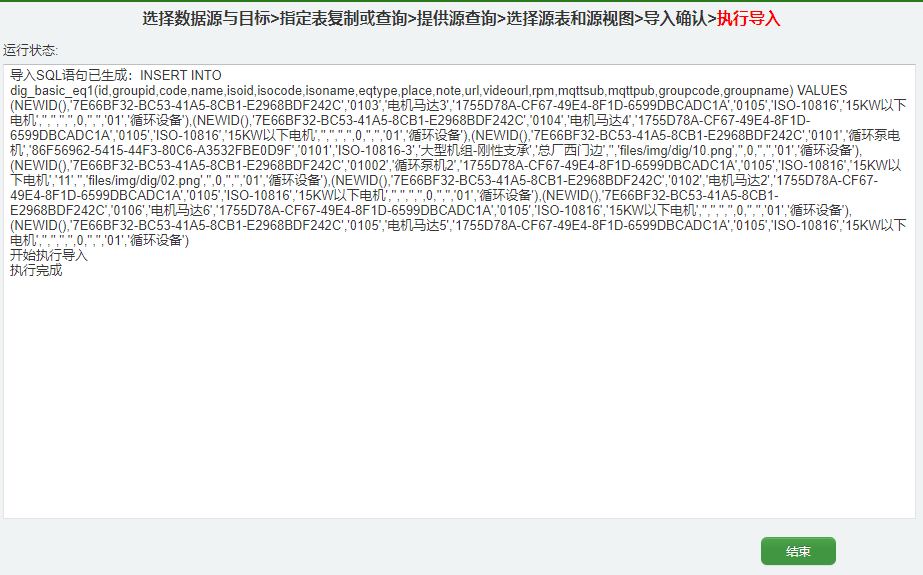資料庫同步工具
資料庫同步工具
# 資料庫同步工具
- 適用平臺:WEB(桌面),APP(移動端)
# 1. 簡介
資料庫同步工具是為方便資料庫數據匯入而產生的工具,支援使用聯表查詢產生數據源,或者使用自定義SQL查詢語句產生源。通過對映表的編輯可以自行定製源欄位與目標欄位的對映關係,從而快速實現數據匯入的功能。
# 2. 匯入步驟說明
資料庫同步工具採用嚮導模式操作,以下將每個步驟分別作說明。
# 2.1. 選擇數據源與目標
點選 [資料庫工具]-[資料庫同步工具],打開資料庫同步工具嚮導頁面,在目前頁面中,需要選擇源與目標數據,這些數據源都是在節點資料庫中設定的
如果要設定的數據源尚未建立節點資料庫連線設定,可以點選下方頁面中的[節點資料庫設定]打開Node節點資料庫設定連線,設定完成後,點選[重新整理]重新整理數據源選擇框。
分別選擇好數據源與目標數據源右側的選擇框后,點選 [下一步]按鈕。
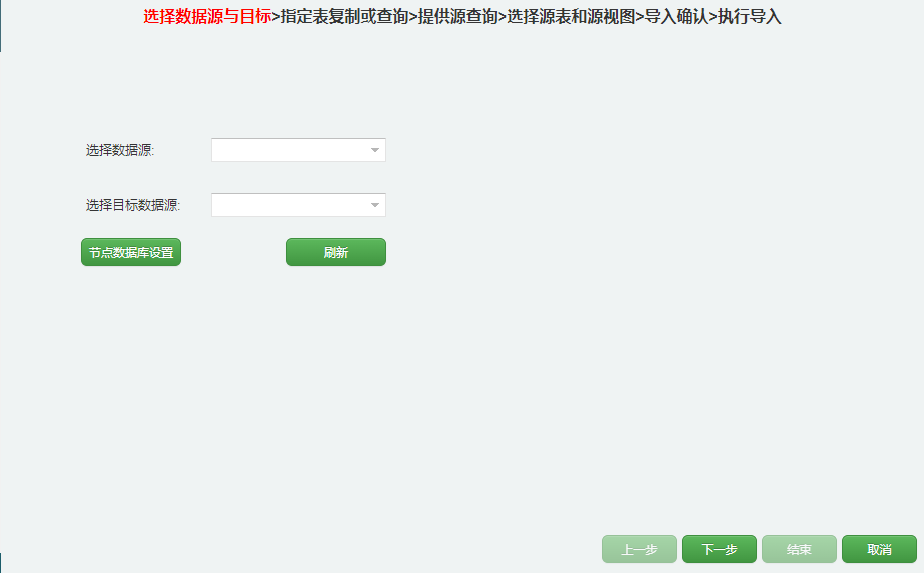
# 2.2. 指定表複製或查詢
選擇源數據的來源模式。可選擇的模式有 複製一個聯表查詢的數據或者 編寫查詢以指定要傳輸的數據,根據需要選擇其中的一項,點選 [下一步]按鈕。
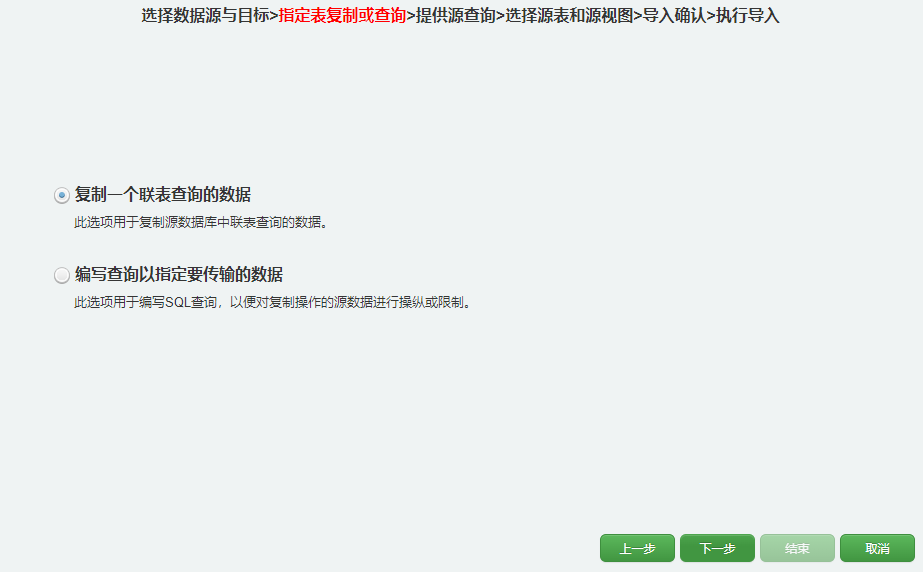
# 2.3. 提供源查詢
根據指定表複製或查詢中選擇的專案,有以下兩種型別:
# 2.3.1. 複製一個聯表查詢的數據
此選項用於複製源資料庫表中聯表查詢的數據。
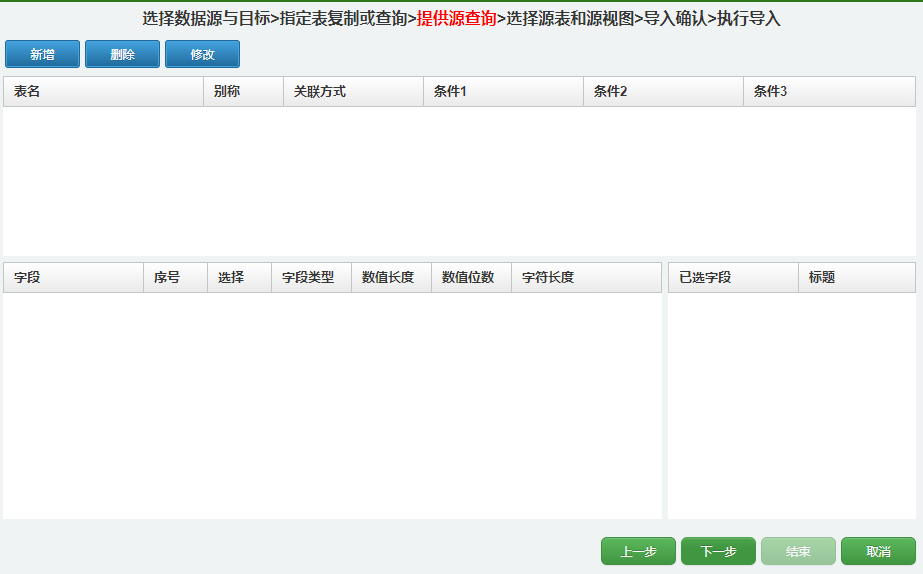
首先選擇主查詢表。點選[新增]按鈕,打開對話方塊,在表單名稱下拉框中選擇主表的名稱,點選[確定]按鈕后引入。
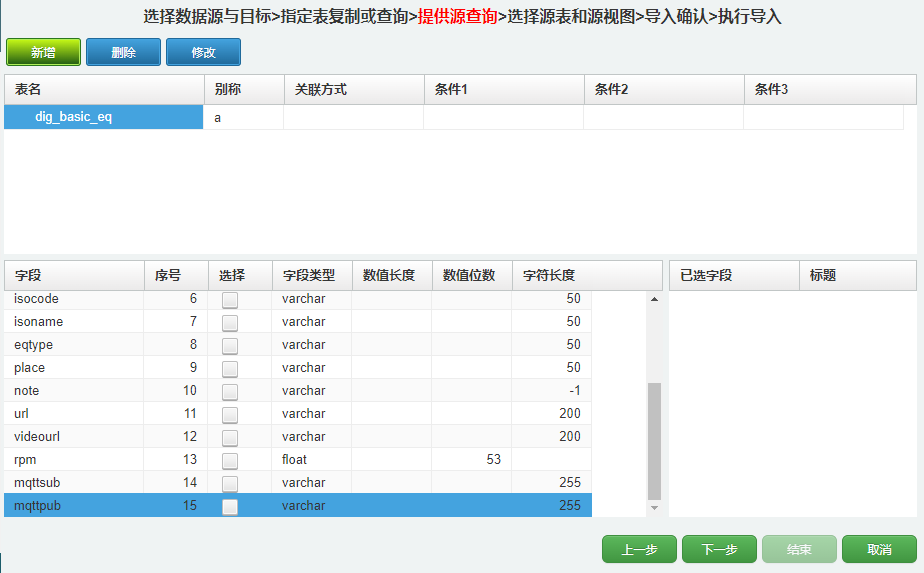
接下來,選擇鏈接的次表,選擇的關聯方式,關聯的表單,關聯條件等內容。點選[確定]按鈕。
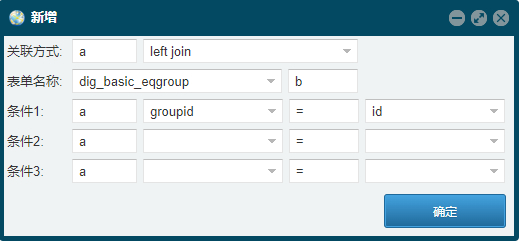
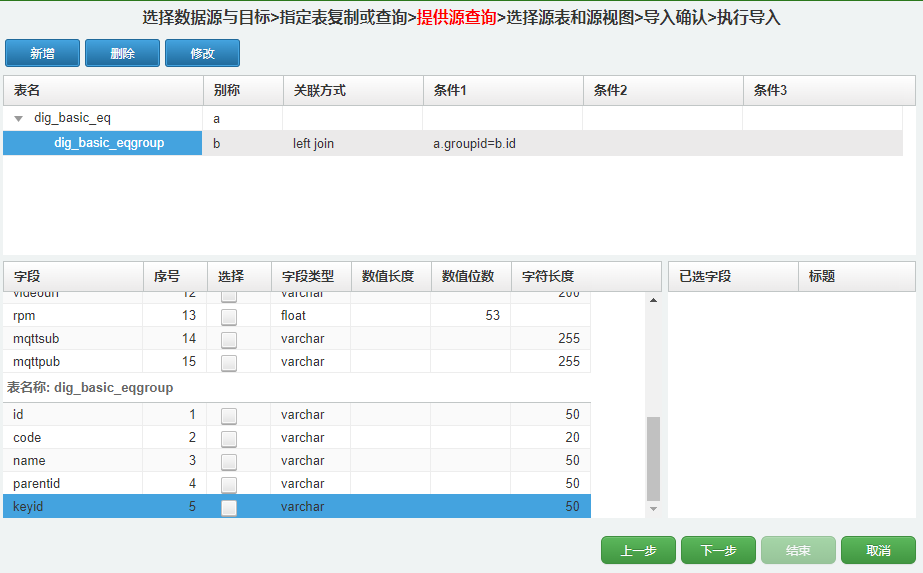
接下來,勾選要引用的欄位,請根據需要勾選,右側會顯示已勾選的欄位,標題可自行修改,確認完成後,點選[下一步]按鈕,跳轉至選擇源表和源檢視。
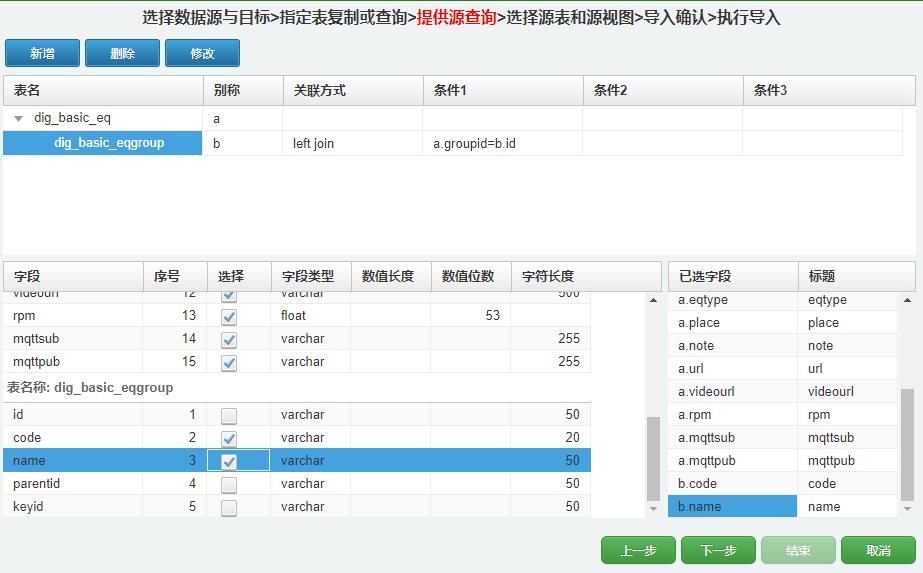
# 2.3.2. 編寫查詢以指定要傳輸的數據
此選項用於編寫SQL查詢,以便對複製操作的源數據進行操縱或限制。在編輯框中輸入SQL語句,輸入完成後,可點選下方的[SQL語法驗證]確認填寫的語句是否正確。確認后,點選[下一步]按鈕,跳轉至選擇源表和源檢視。
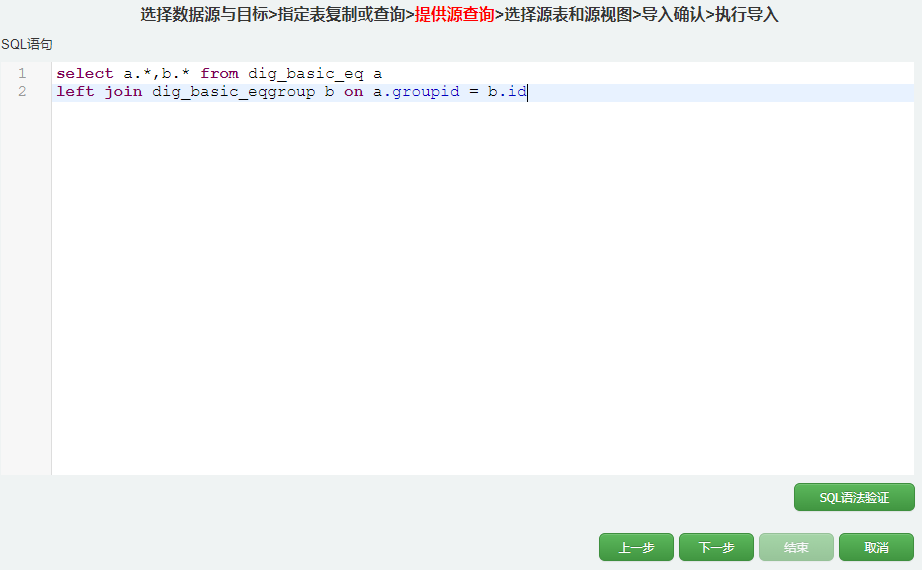
# 2.4. 選擇源表和源檢視
在目前頁面,選擇目標數據集的表,下方會自動匹配對映關係,可自行選擇進行修改。
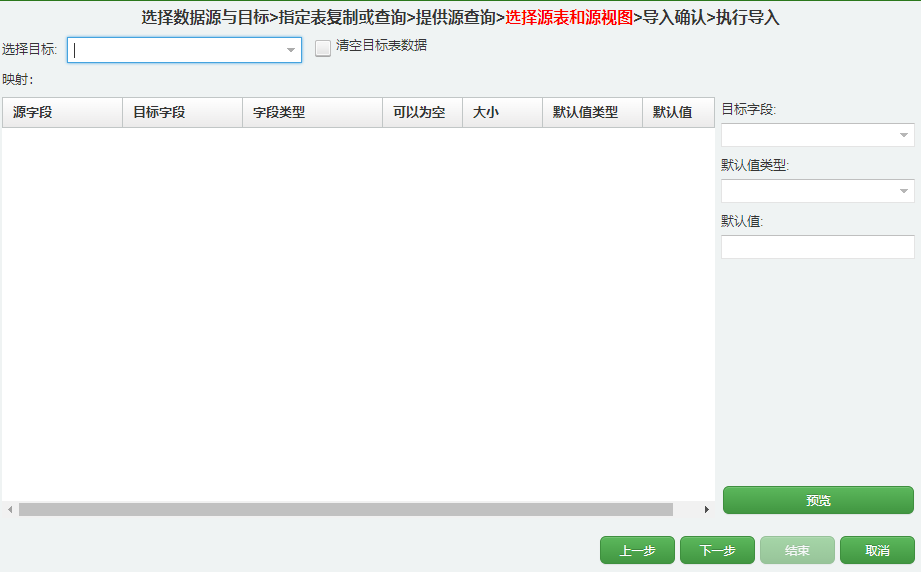
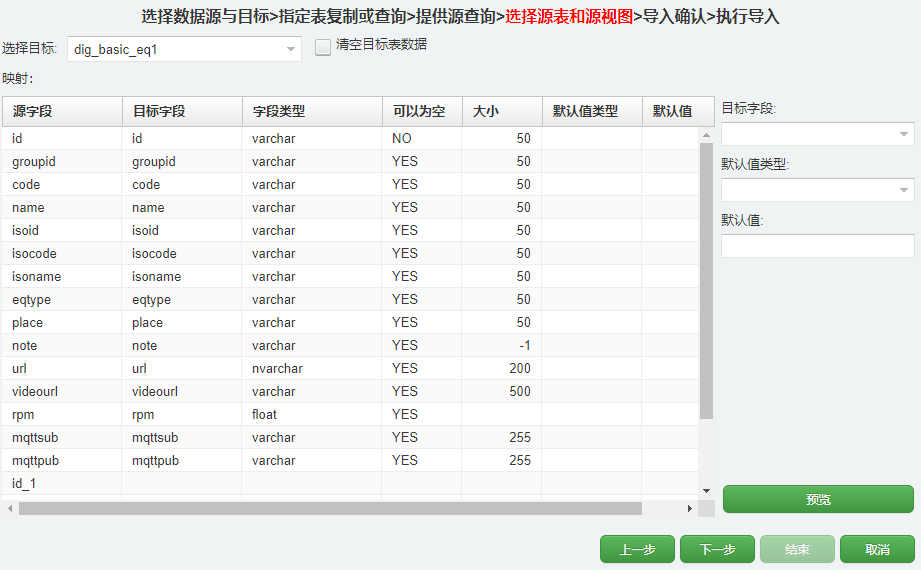
可選擇其中的欄位進行匹配。下方的[預覽]按鈕可顯示源查詢語句執行的結果。如果是要清除目標表中的數據再執行匯入,請勾選清空目標表數據。
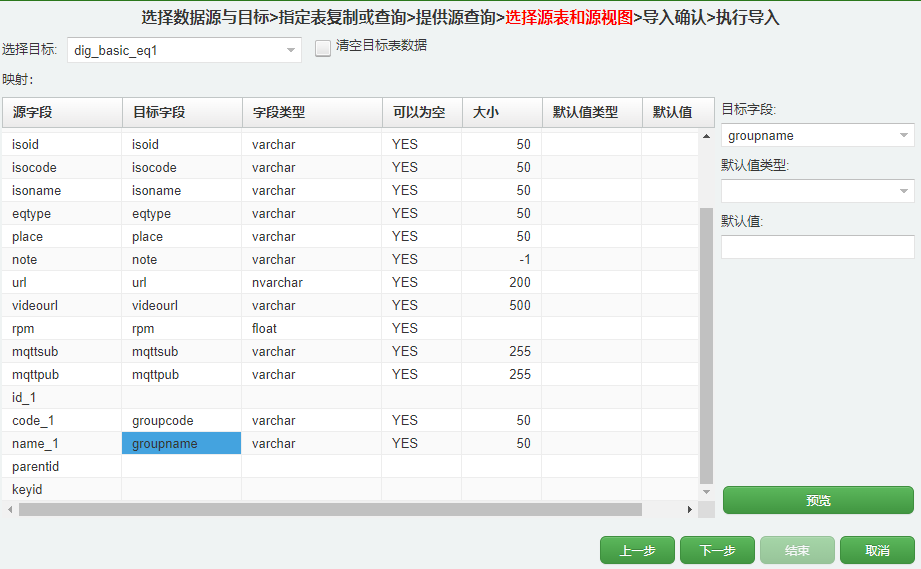
如果一些目標欄位使用自定的預設值型別,可在右側的預設值型別選擇。
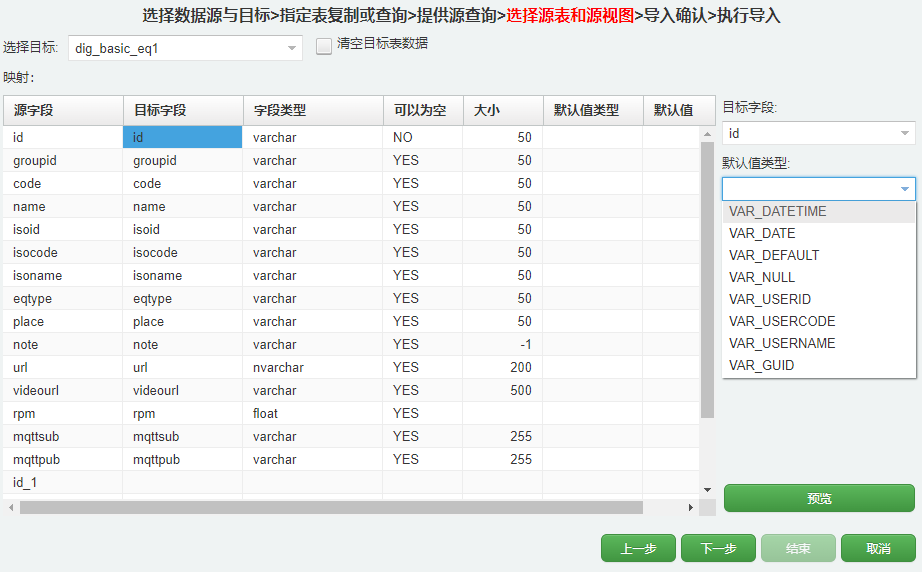
預設值型別的說明如下:
- VAR_DATETIME:日期時間的預設值型別。
- VAR_DATE:日期的預設值型別。
- VAR_DEFAULT:自定義預設值型別,使用此選項,請在預設值欄位填寫預設值。
- VAR_NULL:
NULL型別的預設值。 - VAR_USERID:使用者ID的預設值型別。
- VAR_USERCODE:使用者編號的預設值型別。
- VAR_USERNAME:使用者名稱稱的預設值型別。
- VAR_GUID:使用GUID作為預設值型別。
欄位對映關係設定完成後,點選[下一步]按鈕。
# 2.5. 匯入確認
顯示要匯入的數據的情況,確認后,點選[下一步]按鈕。
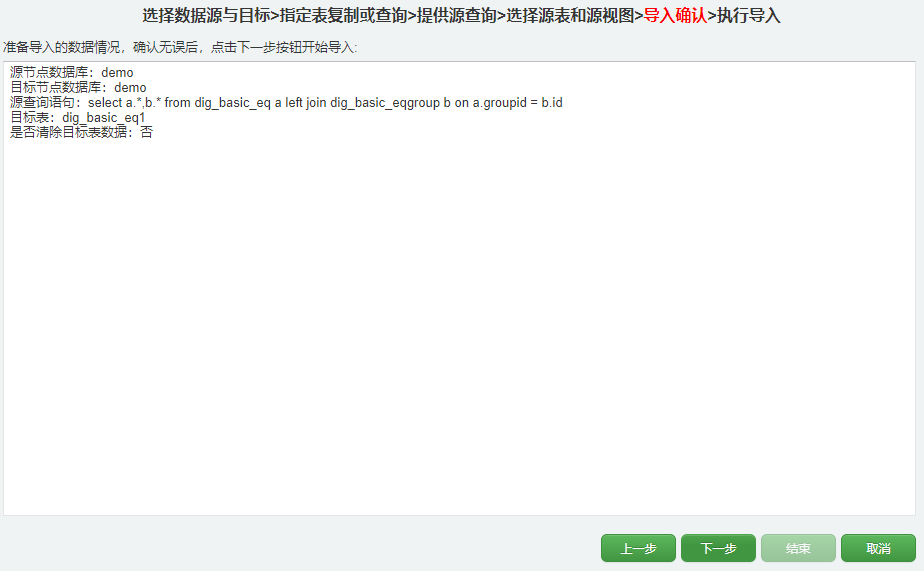
# 2.6. 匯入完成
開始執行匯入數據,匯入完成後,顯示執行完成,表示數據已成功匯入,點選[結束]按鈕關閉資料庫同步工具。